بسیاری از فایل ها و پوشه ها که در محیط ویندوز وجود دارند برای کاربران و برنامه ها و… بسیار مهم میباشند و با توجه به عدم نیاز به مراجعه و یا تغییرات در این فایل ها و پوشه ها در کامپیوترهای شخصی و اداری ، لازم نیست که این فایل ها بصورت آشکار قرار گیرند و بعضا آشکار بودن آنان باعث شلوغ شدن محیط پنجره ای که باز میباشد، و یا اعمال تغییرات سهوی مخرب و نا خواسته ای بر روی این پوشه ها و فایل ها (از سوی کاربر) خواهد شد. به همین منظور در این مطلب ما به شما طریقه مخفی کردن فایل ها و پوشه ها را آموزش می دهیم تا از این مشکلات احتمالی جلوگیری شود.
در ابتدا شما باید پوشه و یا فایلی را که قصد مخفی کردن آن را دارید، انتخاب نمایید. سپس با کلیک راست بر روی آن و باز شدن کادر محاوره ای، از گزینه هایی که در دسترس شما قرار گرفته اند آخرین گزینه یعنی Properties را انتخاب نمایید.
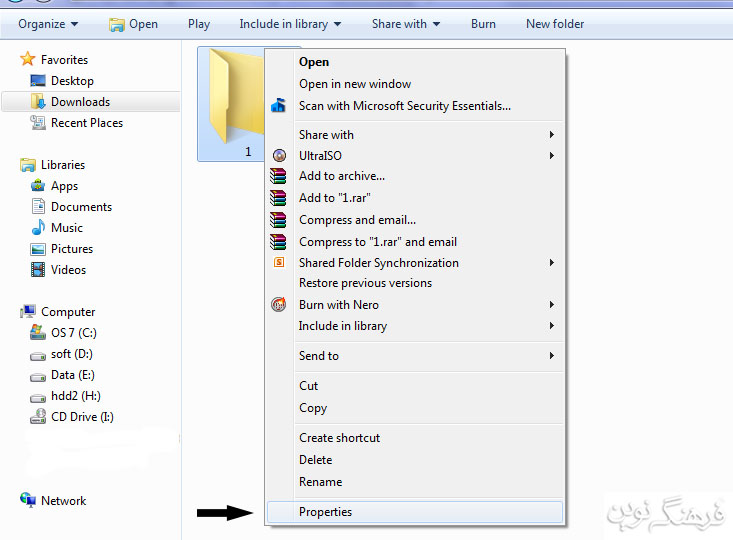
حال از پنجره باز شده بر روی تب General کلیک کنید تا گزینه های مربوط به این سربرگ در این پنجره نمایش داده شوند. در قسمت پایینی پنجره گزینه ای با نام Attributes قرار داده شده است که جلوی آن دو گزینه با نام های Read only و Hidden قرار گرفته اند. شما برای مخفی کردن فایل ها و یا پوشه های انتخاب شده به گزینه Hidden نیاز خواهید داشت و برای مخفی سازی فایل ها کافیست چک باکس کنار این گزینه را تیک دار نمایید.
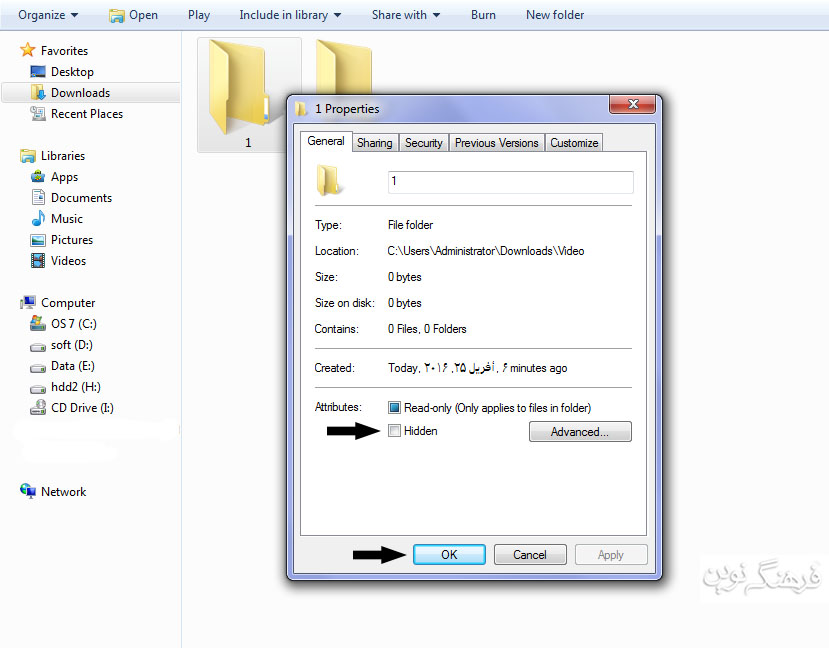
به این نکته توجه داشته باشید که اگر فایلی را بصورت تکی انتخاب کرده باشید پس از تیک دار کردن گزینه Hidden و کلیک بر روی دکمه Apply روند مخفی سازی با موفقیت و بدون هیچ پیغامی به پایان خواهد رسید اما اگر پوشه یا چند فایل را بصورت همزمان انتخاب کرده و اقدام به مخفی سازی نمایید، پنجره ای جدید با نامConfirm Attributes Change باز خواهد شد که شامل دو گزینه میباشد.
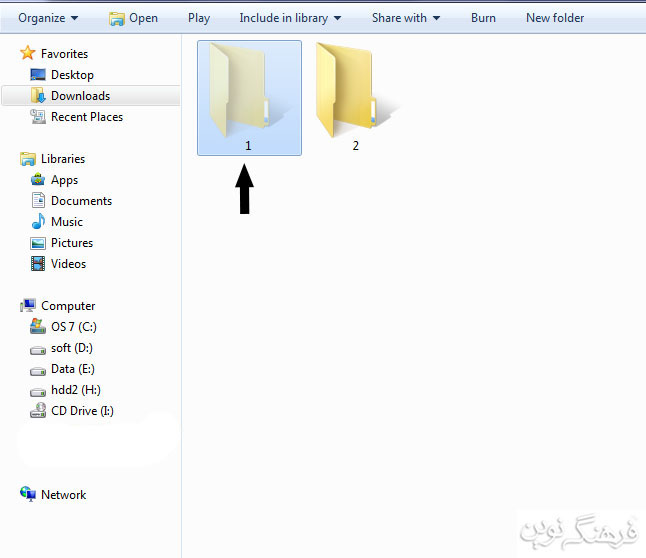

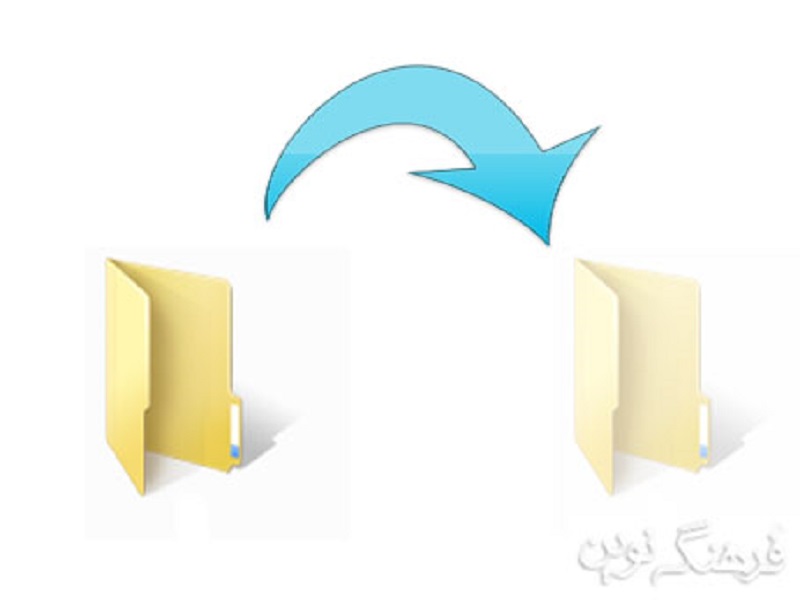






بدون نظر